Giờ đây, hầu hết các máy tính mà bạn mua về điều đang sử dụng Win 10. Đơn giản vì giao diện Win 10 nhìn đẹp, sang trọng và được bổ sung thêm rất nhiều tính năng, công cụ thú vị mà chỉ hệ điều hành này mới có. Một trong số đó có thể kể đến trợ lý ảo Cortana, một công cụ cực kì đắc lực cho những ai đang sử dụng Win 10. Trợ lý ảo Cortana cho phép bạn thao tác trên máy tính một cách nhanh chóng, cùng với đó là thực hiện các lệnh thông qua giọng nói. Tuy nhiên, dù rất hữu ích nhưng Cortana lại có một hạn chế là thu thập các thông tin cá nhân của người dùng. Nếu máy của bạn thường hay bị bạn bè, người thân mượn thì tốt nhất nên xóa lịch sử tìm kiếm trên Cortana để đảm bảo an toàn và tránh để người khác biết các thông tin bảo mật của bạn. Có một cách xóa lịch sử tìm kiếm Cortana trong Windows 10 rất nhanh và đơn giản. Nếu bạn nào chưa biết thì chịu khó xem hướng dẫn ở bên dưới.

Cách xóa lịch sử tìm kiếm Cortana trong Windows 10
Cách xóa lịch sử của Cortana trên hệ điều hành win 10 nhìn chúng rất đơn giản. Hầu như bạn nào cũng có thể làm được sau khi đã xem qua hướng dẫn của mình. Bây giờ, các bạn hãy lần lượt làm theo các bước sau:
– Bước 1: Trên thanh Taskbar (Cái thanh nằm ở phía dưới màn hình), các bạn click chuột trái vào biểu tượng Cortana (1). Tiếp đến bấm chọn Settings (2).
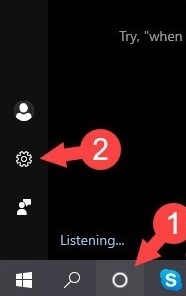
– Bước 2: Sau khi hộp thoại Settings xuất hiện, các bạn click chọn mục Permissions nằm ở bên trái hộp thoại. Tiếp đến, nhìn qua bên phải tìm và bấm chọn mục Change what Cortana knows about me in the cloud.
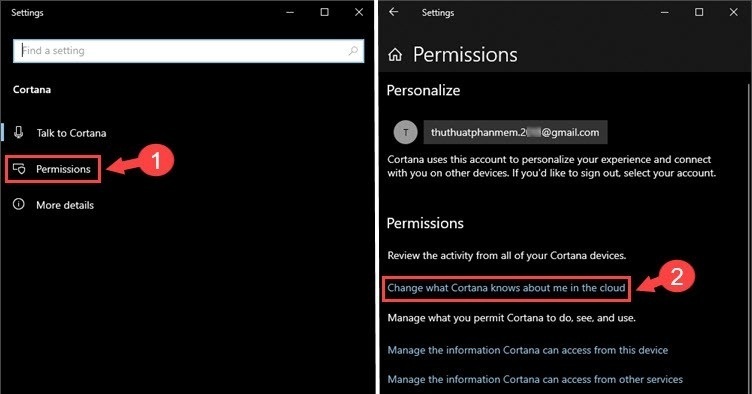
– Bước 3: Tiếp đến, các bạn cuộn xuống dưới chọn Clear để tiến hành xóa lịch sử tìm kiếm của Cortana trên Windows. Lúc này, các bạn chỉ cần ngồi chờ để hệ thống xóa lịch sử mà thôi. Đâu có gì khó khăn đâu phải không nào.
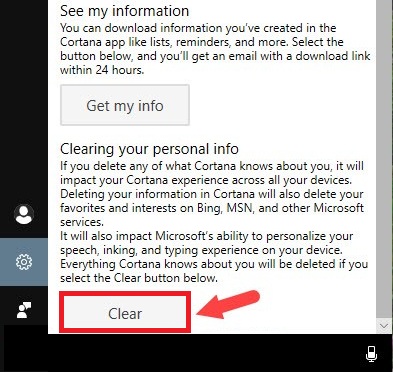
Trên đây là cách nhanh, đơn giản và tiện lợi nhất để xóa lịch sử hoạt động, thông tin cá nhân của mình trên Cortana áp dụng cho hệ điều hành win 10. Nếu anh em nào cần cách xóa lịch sử tìm kiếm của Cortana trên tài khoản Microsoft thì hãy tiếp tục xem hướng dẫn ở phía dưới.
Xóa lịch sử tìm kiếm của Cortana trên tài khoản Microsoft
– Bước 1: Để tiến hành xóa các lịch sử tìm kiếm của mình trên tài khoản Microsoft, bước đầu tiên các bạn cần làm là đăng nhập vào tài khoản Microsoft của mình.
- Các bạn vào đường dẫn này để tiến hành đăng nhập. (Nếu chưa có tài khoản Microsoft thì đăng ký tại đây)
https://go.microsoft.com/fwlink/?LinkID=864206
- Tiếp đến bấm chọn Sign in with microsoft và điền thông tin đăng nhập (Gmail hay tên đăng nhập), mật khẩu của mình vào để bắt đầu đăng nhập vào tài khoản Microsoft.

– Bước 2: Sau khi đã đăng nhập thành công, các bạn click chuột vào mục Cortana’s Notebook.
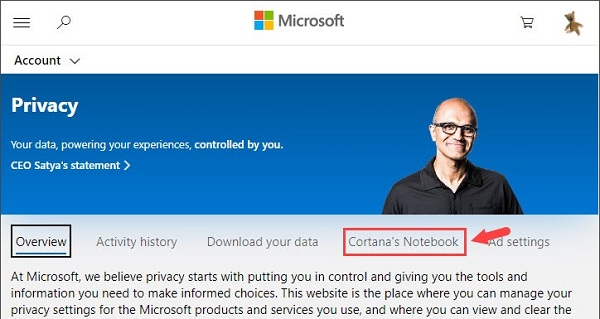
– Bước 3: Sau đó cuộn xuống dưới tìm và bấm chọn mục Clear your Cortana data. Cuối cùng chỉ cần click chuột trái vào mục Clear Cortana data để tiến hành xóa các thông tin lưu trữ cũng như là lịch sử hoạt động tìm kiếm của Cortana được lưu trên tài khoản Microsoft.
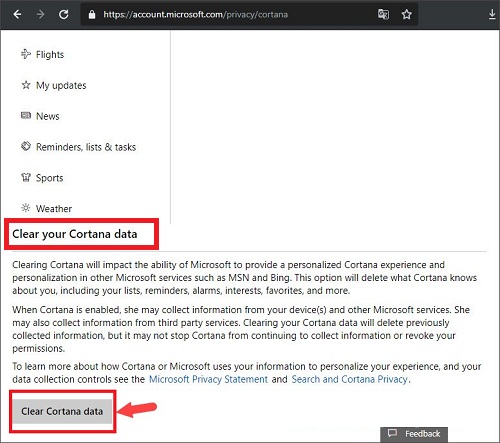
Lời kết
Dù cách thực hiện không có gì khó khăn phức tạp nhưng không phải bạn nào cũng đều biết cách làm. Không phải mình nói bạn không giỏi máy tính hay công nghệ thông tin mà có thể do bạn không quan tâm đến nó nên không biết cách thực hiện. Thế nhưng, chỉ cần xem qua một lần thôi mình tin rằng bạn nào cũng sẽ làm tốt các thao tác ở trên. Cũng đôi khi có nhiều bạn không để ý việc thông tin hay lịch sử của mình bị người khác phát hiện. Nếu những người xem không có ý xấu thì có cho họ xem cũng chẳng sao. Nhưng ngược lại họ có ý đồ khác thì quả là rất tai hại và nó sẽ ảnh hưởng nghiêm trọng đến bạn. Dù muốn hay không thì mình khuyên bạn nên xóa lịch sử tìm kiếm của Cortana trong Windows 10.













